Steam nemůžete přidat kamaráda. Co dělat
Steam je největší platforma pro prodej her v digitální podobě. Není jasné, proč, ale vývojáři zavedli řadu omezení používání funkcí systému novými uživateli. Jedním z těchto omezení je neschopnost přidání přítele Steam na účet bez aktivovaných her. To znamená, že nemůžete přidat kamaráda, dokud nebudete mít alespoň jednu hru Steam.
Existuje několik způsobů, jak vyřešit tento problém. Přečtěte si článek dále a dozvíte se o nich.
Pokud vás zajímá - proč nemůžu přidávat kamaráda na Steam, pak odpověď zní: musíte obejít omezení Steam, které je překrýváno s novými uživateli. Zde jsou způsoby, jak toto omezení vyřešit.
Aktivace volné hry
Ve službě Steam je k dispozici velké množství bezplatných her, které můžete použít k tomu, abyste povolili funkci přidávání dalších uživatelů služby přátelům. Chcete-li aktivovat hru zdarma, přejděte do sekce Stim "Shop". Pak musíte vybrat, zda chcete zobrazit pouze hry zdarma přes filtr umístěný v horní části obchodu.
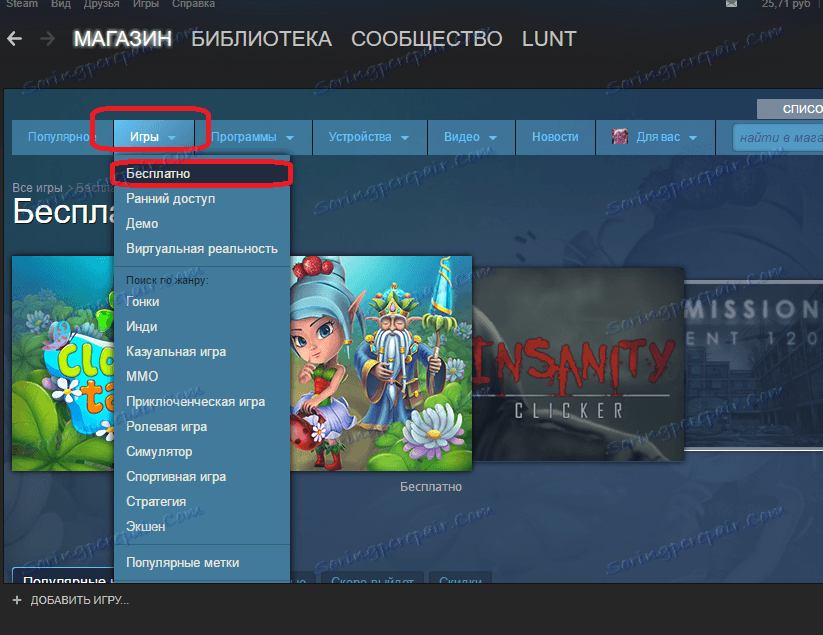
Zobrazí se seznam her dostupných zdarma.
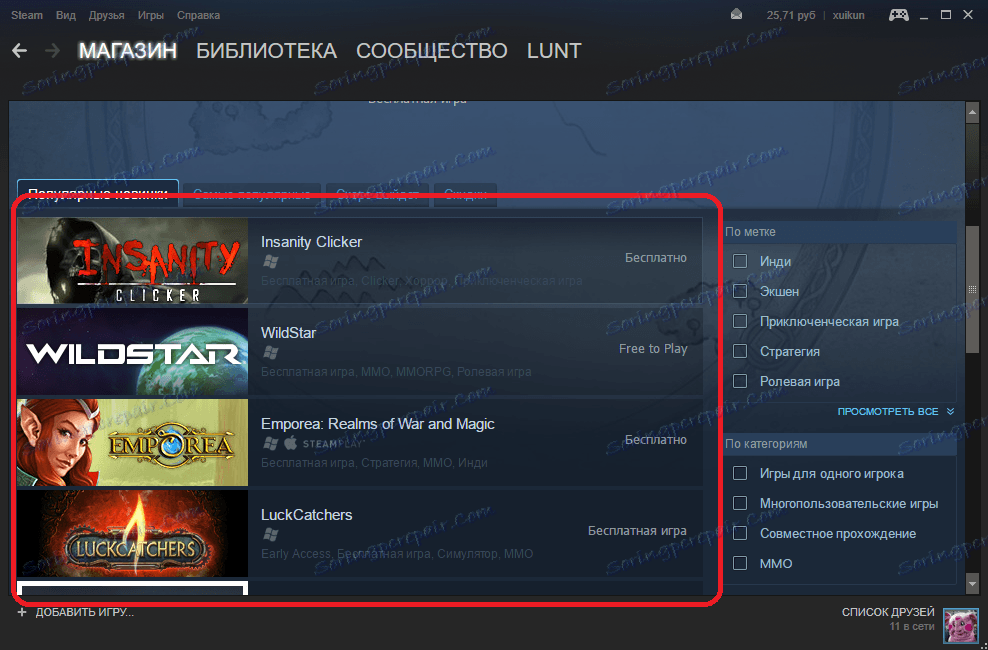
Vyberte si hru z nabízených možností. Kliknutím na řádek se dostanete na jeho stránku. Chcete-li nainstalovat hru, musíte stisknout zelené tlačítko "Play" v levém bloku stránky o hře.
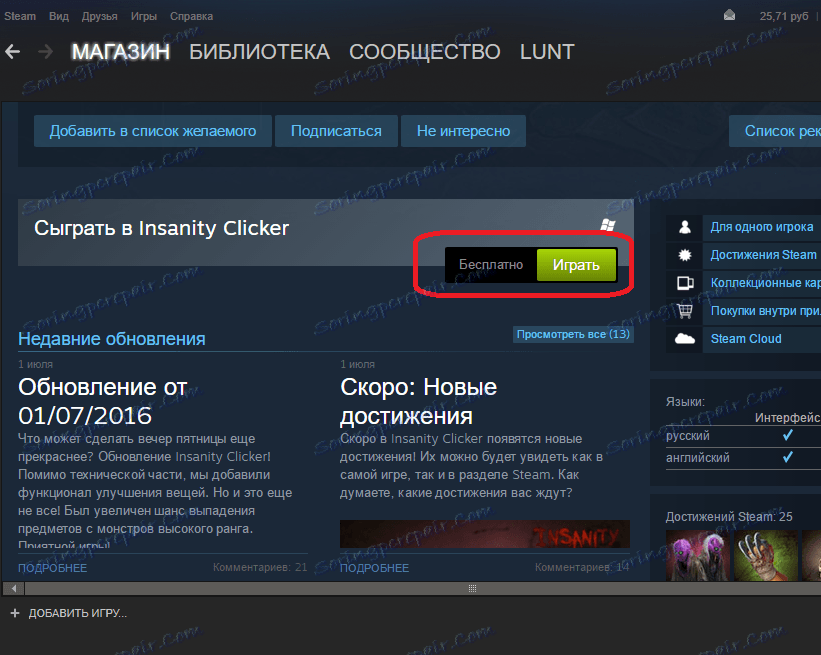
Otevře se okno s informacemi o procesu instalace hry.
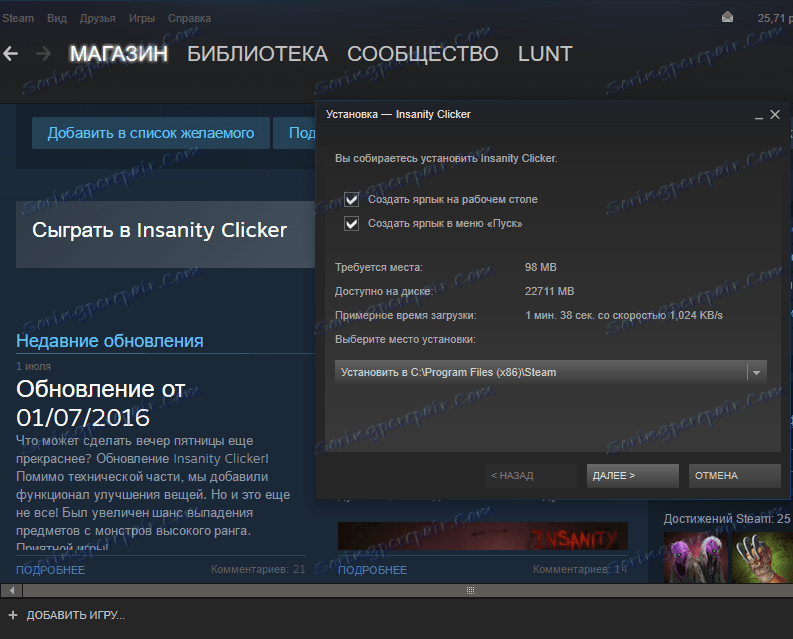
Podívejte se na vše, co vám vyhovuje - velikost pevného disku, ať už je třeba vytvářet zkratky pro hry a místo instalace. Pokud je vše v pořádku, klikněte na tlačítko "Další". Proces instalace začíná, což je indikováno modrou čárou v dolní části klienta Steam. Podrobné informace o instalaci získáte kliknutím na tento panel.
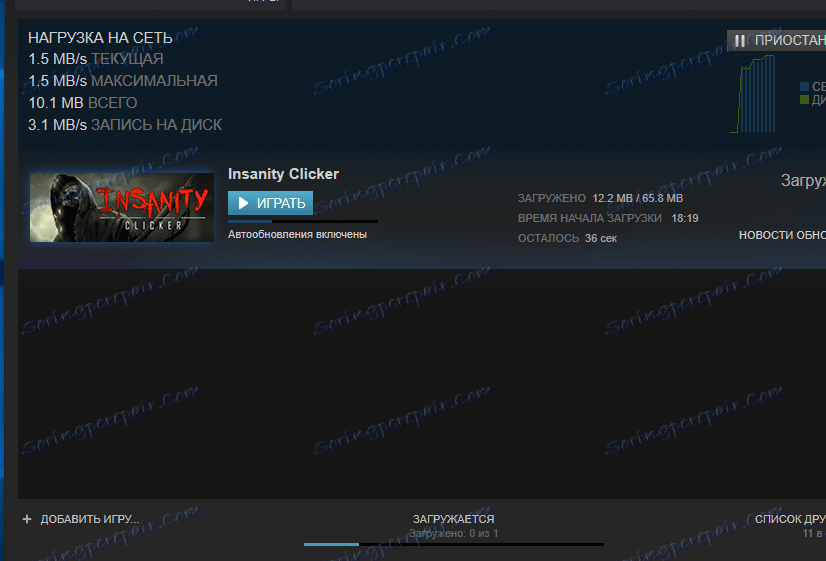
Po dokončení instalace můžete hru spustit. Chcete-li to provést, klepněte na příslušné tlačítko.
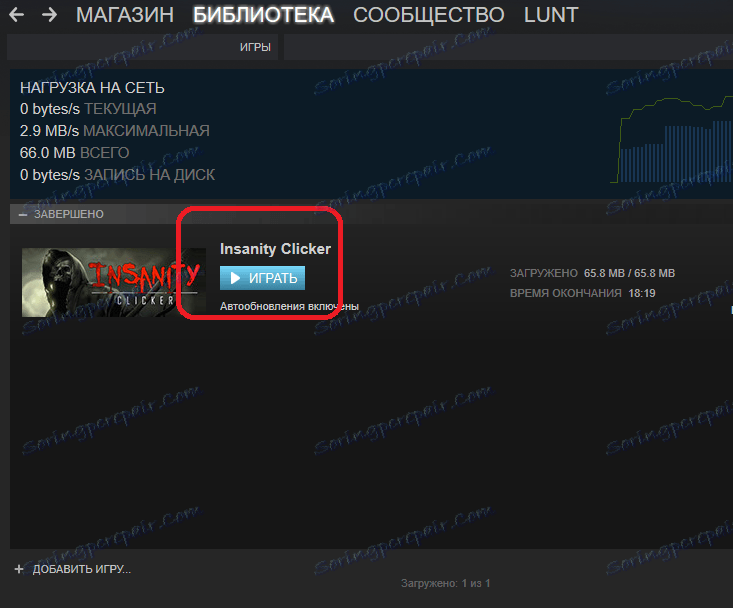
Poté můžete hru vypnout. Nyní byla k dispozici funkce přidání k přátelům. Steam můžete přidat kamaráda kliknutím na profilovou stránku osoby, která vás zajímá, a klepnutím na tlačítko "Přidat do přátel".
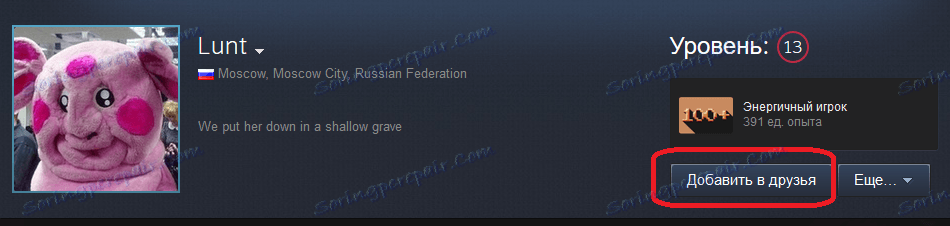
Bude zaslán další požadavek. Po potvrzení požadavku se tato osoba zobrazí ve vašem seznamu přátel Steam.
Existuje další způsob, jak přidat k přátelům.
Přidávání přátel přátelům
Nemusíte žádat přátele, které chcete přidat. Pokud váš přítel má účet s již aktivovanou funkcí přidávání přátel, požádejte ho o zaslání pozvánky k přidání. Dělejte to samé pro jiné osoby, které potřebujete. Dokonce i když máte velmi nový profil, lidé vás budou moci přidat.
Samozřejmě bude to trvat déle, než kdybyste přidali sami sebe, ale nemusíte ztrácet čas instalací a provozováním hry.
Nákup placené hry na Steam
Můžete také koupit hru na Steamu, abyste aktivovali možnost přidat k přátelům. Můžete si vybrat levnou volbu. Obzvláště levná si můžete koupit hru během letních a zimních slev. Některé hry v tomto okamžiku se prodávají za cenu nižší než 10 rublů.
Chcete-li hru koupit, přejděte do obchodu Steam. Poté použijte filtr v horní části okna a vyberte požadovaný žánr.
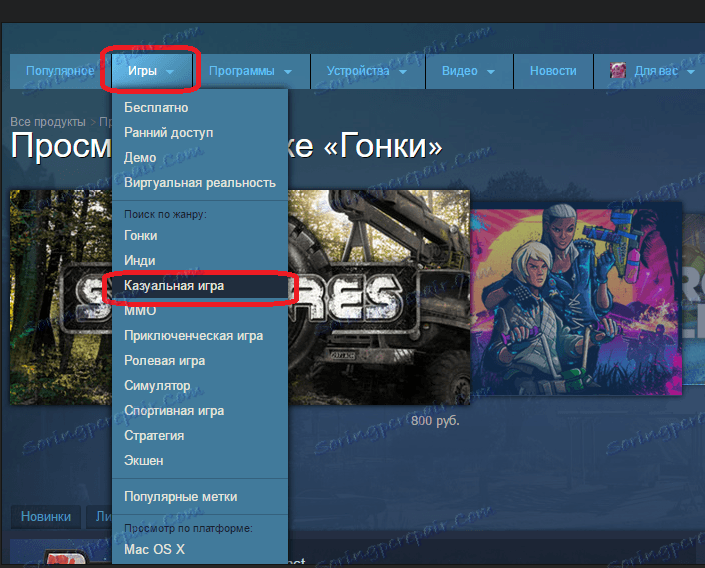
Pokud potřebujete levné hry, klikněte na kartu "Slevy". V této sekci jsou hry, na které se aktuálně nabízejí slevy. Obvykle jsou tyto hry levné.
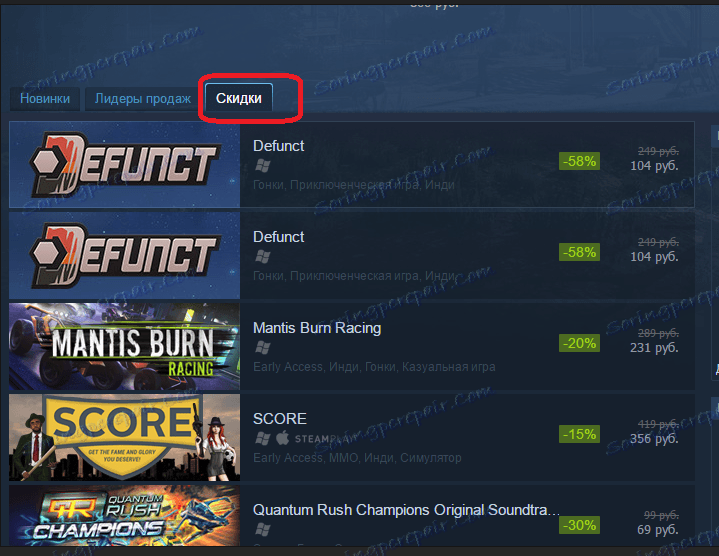
Vyberte požadovanou možnost a levým tlačítkem myši klikněte na ni. Budete převedeni na stránku nákupu hry. Na této stránce najdete podrobné informace o hře. Klepnutím na tlačítko "Přidat do košíku" přidejte vybranou položku do košíku.
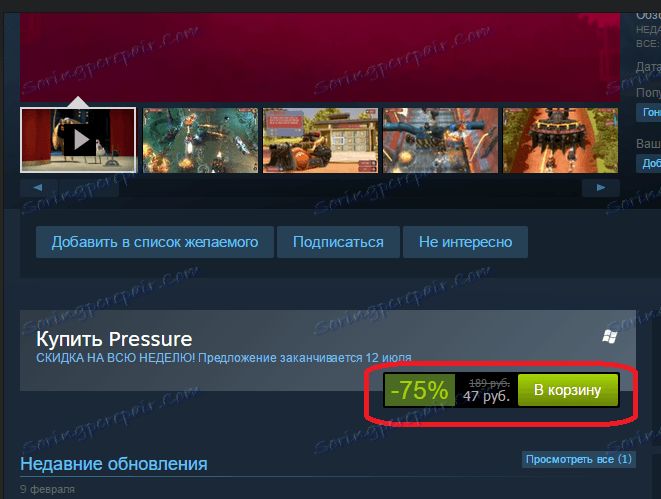
Do nákupního vozíku se automaticky přenese. Vyberte možnost "Koupit pro sebe".
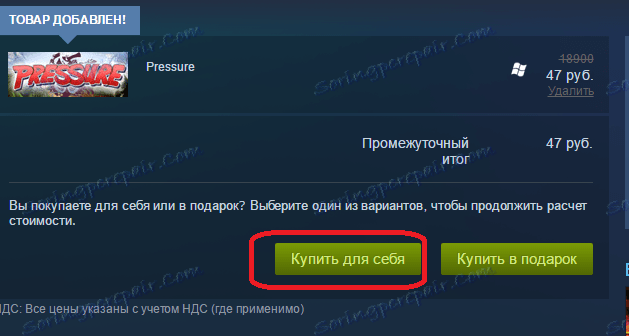
Poté musíte vybrat vhodnou možnost platby pro zakoupení vybrané hry. Můžete použít Stim peněženku, platební systémy třetích stran nebo kreditní kartu. Další informace o tom, jak doplnit peněženku na Steam, naleznete v tomto článku.
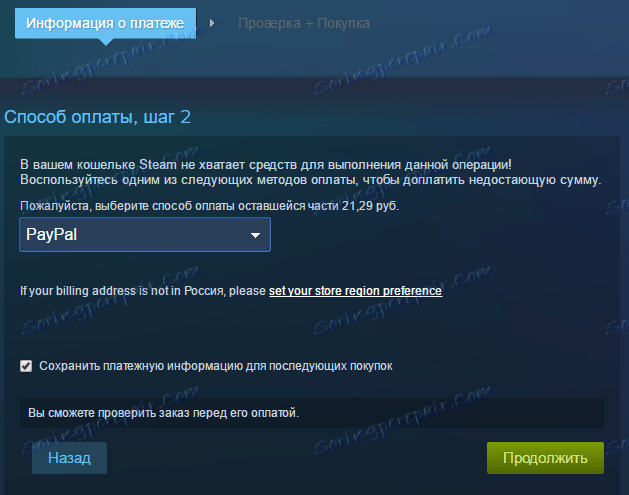
Poté se uskuteční nákup. Zakoupená hra bude přidána do vašeho účtu. Musíte ji nainstalovat a spustit. Chcete-li to provést, přejděte do knihovny her.
Klikněte na řádek hry a klikněte na tlačítko "Instalovat". Další proces je podobný instalaci volné hry, takže nemá smysl podrobně malovat. Po dokončení instalace spusťte zakoupenou hru.
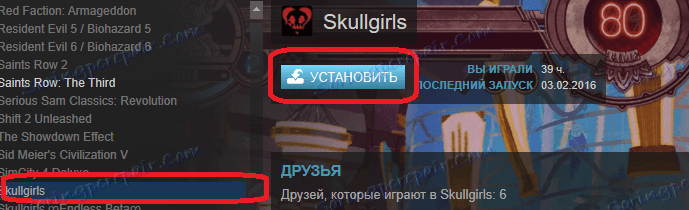
Vše - nyní můžete přidávat přátele na Steam.
Zde můžete tyto metody povolit přidání přítele na Steam. Přidávání přátel do Steamu je nezbytné, abyste je mohli pozvat na server během hry nebo ve všeobecné herní lobby. Pokud znáte další metody odstranění tohoto typu zámku při přidávání přátel do Steamu - odhlaste se v komentářích.